Come impostare i prezzi a più livelli di WooCommerce - Ordina totale + Qty
Pubblicato: 2025-03-29Il prezzo a più livelli di WooCommerce è una strategia di prezzo dinamico che consente ai clienti di sbloccare prezzi più bassi acquistando di più, in quantità o raggiungendo un totale di ordine superiore, portando a un migliore valore per acquisti più grandi.
Ad esempio, l'acquisto di 1-5 articoli potrebbe costare $ 10 ciascuno, mentre l'acquisto di 6-10 articoli riduce il prezzo per unità a $ 8.
I prezzi a più livelli aumentano il valore dell'ordine e incoraggia gli acquisti consolidati.
Man mano che la concorrenza diventa più forte nel panorama dell'e-commerce, i prezzi flessibili sono cruciali per rimanere competitivi nel commercio elettronico.
Questa guida mostra come impostare i prezzi a più livelli mirati in WooCommerce in base alla quantità totale dell'ordine e al prodotto.
Comprensione dei prezzi a più livelli di WooCommerce
Facciamo capire i prezzi a più livelli con l'aiuto di alcuni esempi del mondo reale:
Struttura dei prezzi a più livelli:
Ordini livelli basati totali:
- Ordini a meno di $ 100: nessuno sconto o meno.
- Ordini $ 101 - $ 200: 10% di sconto sul valore dell'ordine totale
- Ordini oltre $ 200: sconto del 15% sul valore totale dell'ordine
Tiers basati sulla quantità:
- 1-3 kit: $ 25 per kit
- 4-7 kit: $ 22 per kit
- 8+ kit: $ 19 per kit
Come funziona:
Scenario 1 (acquisto di più kit):
- Immagina che un cliente desideri acquistare kit di pulizia.
- Se acquistano 5 kit, ricevono uno sconto che fa costare ogni kit $ 22.
- Quindi, pagano $ 22 moltiplicati per 5, che equivalgono a $ 110 in totale.
Scenario 2 (spendere più soldi):
- Un cliente acquista 4 kit di pulizia, che normalmente costerebbe $ 22 ciascuno, per un totale di $ 88.
- Ma aggiungono anche altre cose al loro carrello, quindi la loro spesa totale è ora di $ 150.
- Poiché hanno speso $ 150, ottengono uno sconto extra del 5% sull'intero $ 150, in cima al prezzo di $ 22 per kit.
Scenario 3 (acquistando di più e spesa di più):
- Un cliente acquista 10 kit di pulizia.
- Questo grande ordine ottiene loro un prezzo di $ 19 per kit, quindi pagherebbero $ 190.
- Poiché il loro totale è vicino a $ 200, aggiungono un piccolo oggetto extra al loro carrello per spingere il totale di oltre $ 200.
- Poiché hanno speso oltre 200, ottengono uno sconto del 10% su ogni accordo.
Vantaggi dei prezzi a più livelli di WooCommerce
- Vendite potenziate e AOV: incentiva gli acquisti più grandi, aumentando il volume e il valore delle transazioni.
- Miglioramento della fedeltà dei clienti: ricompensa gli acquirenti di massa, incoraggiando gli acquisti ripetuti.
- Gestione efficiente dell'inventario: facilita il movimento più rapido di grandi quantità di inventario.
- Bordo competitivo: attira clienti in cerca di valore e acquirenti all'ingrosso, espandendo i canali di vendita.
Come impostare i prezzi a più livelli di WooCommerce in base al totale dell'ordine?
Immagina di gestire una libreria online e vuoi premiare i clienti che spendono di più. Decidi su questi livelli di sconto:
- Ordini $ 50 - $ 100: 5% di sconto
- Ordini $ 101 - $ 150: 10% di sconto
- Ordini $ 151 e oltre: 15% di sconto
Crea tre coupon e impostali in modo automatico. Quindi, in base al totale dell'ordine, il coupon desiderato verrà applicato automaticamente per il cliente.
Dovrai installare e attivare il plug-in coupon intelligente per impostare i coupon su auto-applicare automaticamente. Ottieni anche buoni regalo, BOGO, generazione di massa, crediti per il negozio e funzionalità di restrizione avanzate con plug -in coupon intelligenti.
Creiamo innanzitutto il coupon di sconto del 5% per il livello 1.

- Nel tuo amministratore WooCommerce, vai a
Marketing > Coupons. - Crea un codice coupon: "read5"
- Impostare
Discount typetoPercentage discount. - Immettere
Coupon amountcome 5. - Abilita
Auto-apply. - In "restrizione di utilizzo", set
a 50 e Maximum spenda 99 . - Per le vendite mirate ed evitare l'abuso, impostare restrizioni in base alla posizione, al metodo di pagamento o ai ruoli dell'utente.
- Pubblica il coupon.
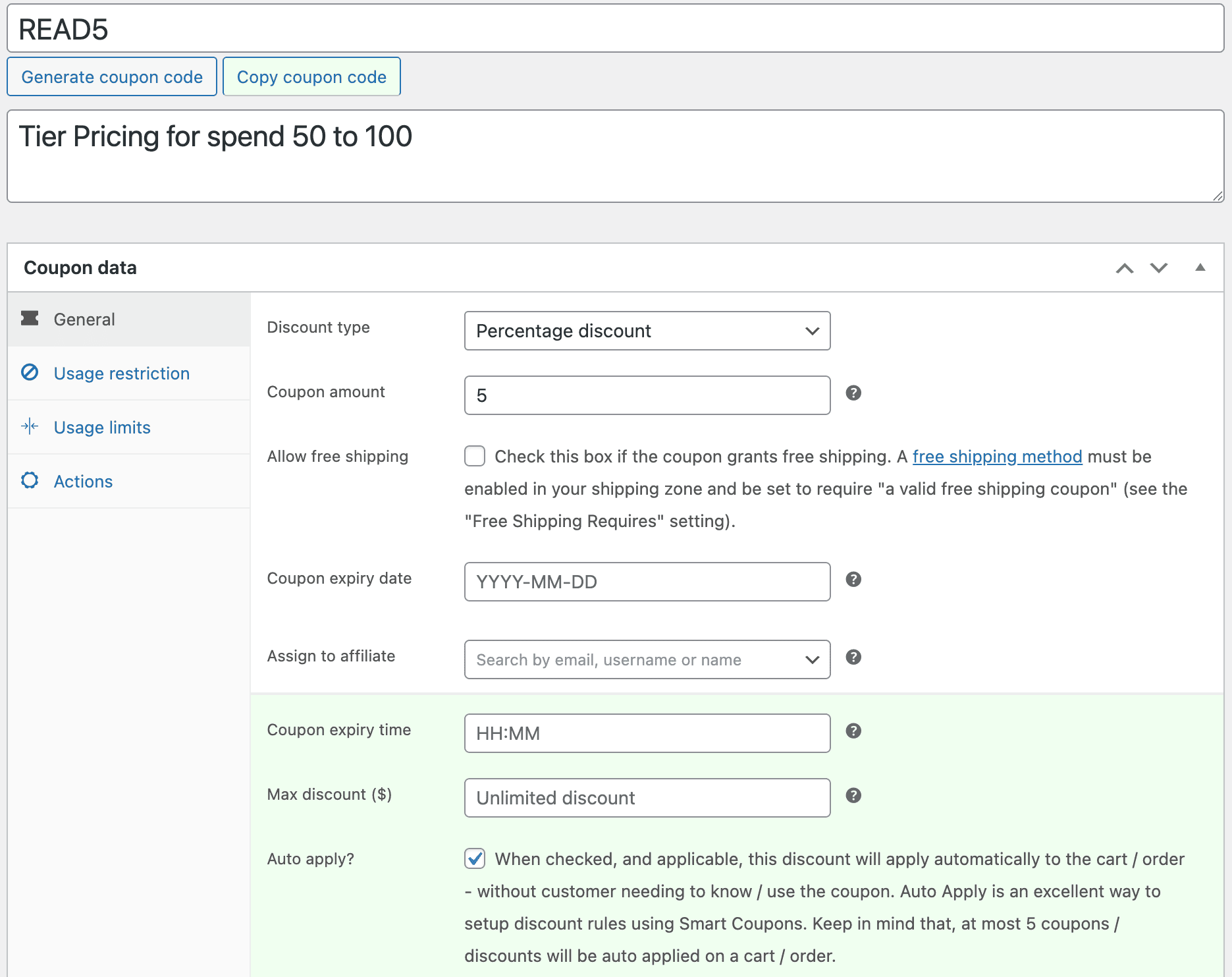

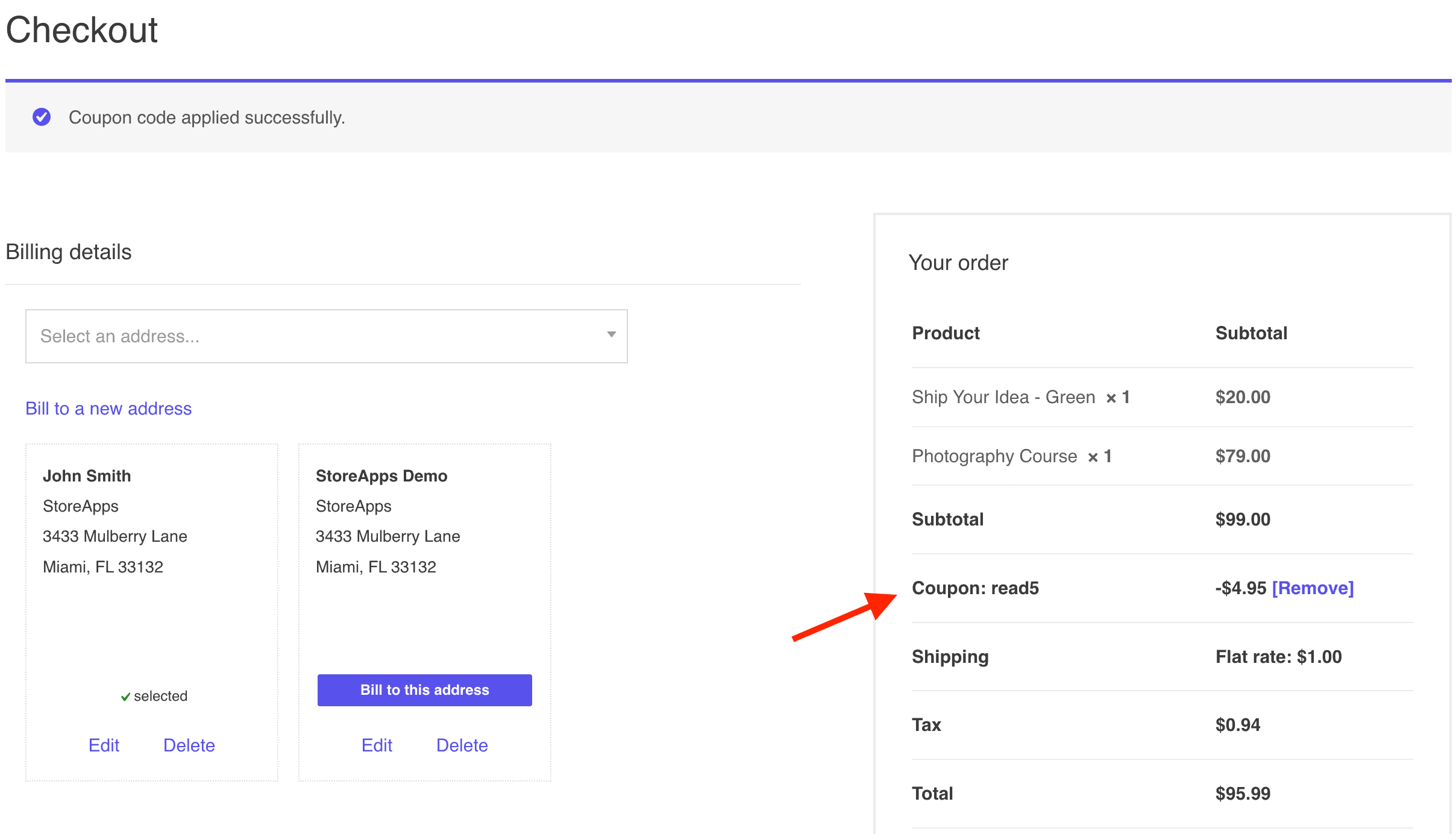
Ripeti gli stessi passaggi con i codici coupon Read10 e Read15 per i limiti di spesa rispettivamente 100-149 e 151+.
Prova la demo dal vivo
Come impostare i prezzi a più livelli di WooCommerce in base alla quantità del prodotto?
Ad esempio, creeremo coupon per sconti del 10%, 20%e del 30%sugli acquisti di magliette all'interno delle fasce di quantità di 6-10, 11-20 e 20-35.
Dovrai creare coupon separati per ogni livello di sconto e impostare restrizioni di quantità utilizzando il plug -in coupon intelligenti.
- Vai al tuo pannello di amministrazione di WordPress.
- Seleziona
Marketinge quindiCoupons. - Fare clic su
Add Coupon. - Genera un codice coupon o crea il tuo.
- Impostare
Discount typesu "Sconto percentuale". - Immettere
Coupon amountcome 10 . - Abilita
Auto apply. - Vai alla scheda "Restrizione di utilizzo".
- Nel campo
Products, seleziona "T-Shirt". - Scorri alla sezione
Product quantity based restrictions. - Imposta
Minimum quantitysu 6 eMaximum quantitysu 10 . - Pubblica il tuo coupon.
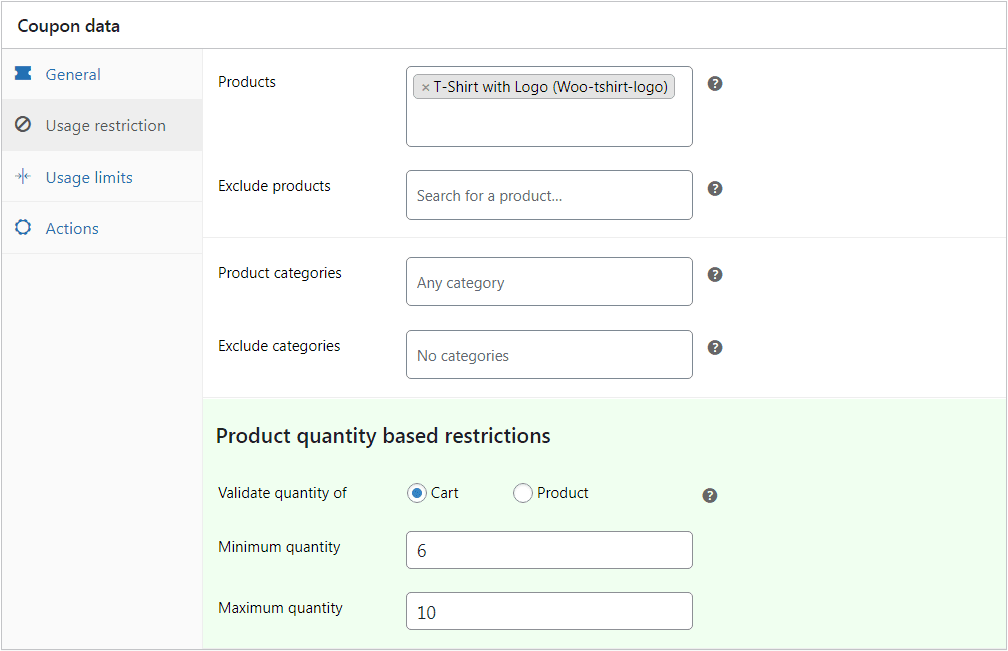
Per i coupon di sconto del 20% e del 30%, impostare la quantità da 11-20 e 20 a 35. Per maggiori dettagli, fare riferimento a questo doc.
Quando un cliente aggiunge magliette al loro carrello entro intervalli di quantità specificati, il coupon corrispondente applicherà automaticamente lo sconto appropriato. Questo crea l'effetto di sconto a più livelli.
Prezzi a più livelli di WooCommerce: best practice
Per sbloccare veramente il potenziale dei prezzi a più livelli nel tuo negozio WooCommerce, è essenziale implementare le migliori pratiche e ottimizzare continuamente la tua strategia.
Ecco come assicurarsi che i tuoi prezzi a più livelli guidino i risultati:
- Analizzare i dati: tenere traccia delle vendite, AOV, conversioni e utilizzo di livello.
- Test e ottimizza: livelli di prova A/B, adeguati in base ai dati dei clienti e offra sconti stagionali.
- Promuovi chiaramente: visualizzare livelli sulle pagine del prodotto, utilizzare elementi visivi e mercato tramite campagne e retargeting.
Errori comuni da evitare con i prezzi a più livelli di WooCommerce
Mentre i prezzi a più livelli offrono un potenziale significativo, diverse insidie comuni possono ostacolare la sua efficacia.
Evitare questi errori è cruciale per massimizzare i tuoi resi e garantire la soddisfazione del cliente.
- Tiers complessi:
- Mantieni i livelli semplici e facili da capire.
- Evita di confondere calcoli e livelli eccessivi.
- Usa un linguaggio chiaro e numeri rotondi.
- Abbandono del margine di profitto:
- Calcola sconti per garantire la redditività.
- Fattore di tutti i costi: prodotto, spedizione, ecc.
- Rivedere regolarmente e regolare i prezzi.
- Scarsa comunicazione:
- Visualizza chiaramente i prezzi a più livelli sulle pagine del prodotto e delle categorie.
- Usa ausili per il linguaggio e visivo conciso.
- Garantire il display a misura di cellulare e prendere in considerazione la possibilità di avere una sezione FAQ.
Conclusione
In conclusione, i prezzi a più livelli di WooCommerce, migliorati da plug -in come i coupon intelligenti, è una potente strategia per aumentare le vendite e la lealtà.
Questa guida ha mostrato come implementarlo in modo efficace, sottolineando l'importanza dell'analisi dei dati, dei test e della comunicazione chiara, evitando al contempo errori comuni.
Offrendo attraenti sconti in blocco, le aziende possono guidare la crescita e ottenere un vantaggio competitivo.
Allora perché aspettare?
Prova i coupon intelligenti oggi
FAQ
Quali sono alcune sfide comuni nell'implementazione dei prezzi a più livelli e come possono essere affrontati?
Le sfide comuni includono la garanzia della compatibilità con altri plugin e la gestione di regole di prezzi complesse. Affronta questi scegliendo i plugin affidabili e le configurazioni di test accuratamente.
Come posso misurare l'efficacia dei prezzi a più livelli sul mio negozio WooCommerce?
Utilizzare gli strumenti di analisi per tenere traccia delle modifiche al valore medio dell'ordine e del comportamento di acquisto dei clienti dopo l'implementazione dei prezzi a più livelli.
